Windows 11 -katsaus: Uhraa ominaisuuksia kauneuden vuoksi

Windows 11 on virallisesti julkaistu, mutta se ei ole vielä tyydyttänyt Windows-faneja.

Microsoft piti lupauksensa, kun se julkaisi Windows 11:n käyttäjille 5. lokakuuta. Amerikan käyttäjille aikavyöhykeeroista johtuen lokakuu 5. päivä ei ole vielä kulunut. Windows 11 julkaistiin jopa odotettua aikaisemmin.
Uusi käyttöjärjestelmä toimitetaan automaattisesti kelvollisille käyttäjille Windows Updaten kautta. Jos et ole vielä saanut sitä, et todennäköisesti ole ensimmäisellä päivityskierroksella. Tämä johtuu siitä, että Microsoft päivittää Windows 11:n erissä varmistaakseen, että globaali käyttökokemus ei pilaa samaan aikaan virheen sattuessa.
Tämä tarkoittaa, että sinua päivitetään tulevaisuudessa. Jos et kuitenkaan malta odottaa, voit ladata Windows 11 ISO-tiedoston asennettavaksi nyt tai liittyä Windows Insider -ohjelmaan.
Windows 11 julkaistiin virallisesti 24. kesäkuuta ja se on syyskuussa 2014 julkaistun Windows 10:n seuraaja. Windows 10 -käyttäjät voivat päivittää Windows 11:een ilmaiseksi tai jatkaa Windows 10:n käyttöä.
Tällä kertaa Microsoft rajoittaa tiukemmin Windows 11:tä käyttäviä laitteita. Lisätietoja on artikkelissa Windows 11:n vähimmäiskokoonpanovaatimukset . Voit silti asentaa Windows 11:n laitteille, joita ei tueta, mutta menetät pääsyn tuleviin päivityksiin. Voit tarkistaa, onko tietokoneesi Windows 11:n asennuskelpoinen, tutustumalla Microsoftin PC Health Check -työkalun käyttöön.
Toinen tärkeä huomioitava asia on, että vaikka päättäisit olla päivittämättä Windows 11:een, Microsoft ei hylkää sinua. Microsoft on sitoutunut tukemaan Windows 10:n päivityksiä lokakuuhun 2025 asti, jolloin sinulla on aikaa päivittää laitteesi Windows 11 -käyttövalmiiksi.
Tips.BlogCafeIT ja te olette keskustelleet Windows 11:stä jo jonkin aikaa ja olemme myös tarkastelleet tarkasti joitain tämän käyttöjärjestelmän erinomaisia ominaisuuksia ja parannuksia. Nyt kun Windows 11 on virallisesti julkaistu, Tips.BlogCafeIT tiivistää kattavat ajatuksemme ja arvostelumme tästä Microsoftin uudesta käyttöjärjestelmästä.
Nyt aloitetaan!
Windows 11 arvostelu
Windows 11:ssä Käynnistä-valikko on lähes täysin uusittu. Live Tiles, Windows 8:n avainmuotoilu, on eliminoitu pinable-sovellusten hyväksi, joka on uusi, älypuhelinten käyttäjille tutumpi muotoilu.

Käyttäjät, jotka käyttävät harvoin Live Tiles -levyjä, eivät todennäköisesti ole kiinnostuneita kiinnitettyjen sovellusten käyttämisestä. Kuitenkin ne, jotka käyttävät säännöllisesti Käynnistä-valikkoa Windows 10:ssä, ovat todennäköisesti pettyneitä, kun Microsoft poisti joitain hyödyllisiä ominaisuuksia, kuten mahdollisuuden ryhmitellä sovelluksia. Periaatteessa sinun on vieritettävä Käynnistä-valikkoa enemmän. Jos haluat löytää sovelluksen. Mielestäni tämä on hieman tahaton suunnittelu Microsoftilta, varsinkin kun vaihtoehtoista ratkaisua ei ole.
Mukana on myös tiedostoehdotusominaisuus, joka näkyy Käynnistä-valikon alaosassa. Tämä on hyödyllinen ominaisuus, jos haluat nopeasti käyttää äskettäin käytettyjä tiedostoja. Siinä on kuitenkin myös mahdollisia riskejä, paljastavia tietoja... Siksi Microsoft antaa sinun kytkeä tämän ominaisuuden pois päältä, jos et pidä siitä.
Samaan aikaan Windows 11:n hakukokemus on hieman outo. Käynnistä-valikon hakupalkki on tiiviisti integroitu hakupainikkeeseen. Itse asiassa ne liittyvät niin läheisesti, että napsauttamalla Käynnistä-valikon yläreunassa olevaa hakupalkkia sulkee Käynnistä-valikon avataksesi omistetun hakukäyttöliittymän. Tämä oli aika surkea kokemus.

Windows 11:n tehtäväpalkki on luultavasti kiistanalaisin ominaisuus. Syynä on se, että Microsoft poisti joukon ominaisuuksia eikä lisännyt mitään. Microsoft selittää, että he tekevät tämän "yksinkertaistaakseen" kokemusta.

Jos napsautat usein tehtäväpalkkia avataksesi Tehtävienhallinnan pikavalikosta Windows 10:ssä, Windows 11:ssä sinun on murrettava tämä tapa. Windows 11:n tehtäväpalkin kontekstivalikossa on vain yksi vaihtoehto: päästä tehtäväpalkin asetuksiin.
Seuraavaksi on kysymys sen sijainnista. Windows 11:ssä tehtäväpalkki on oletuksena keskellä, ja voit säätää sitä kohdistamaan sovelluskuvakkeet vasemmalle. Et kuitenkaan voi muuttaa tehtäväpalkin sijaintia. Monet ihmiset olivat järkyttyneitä tästä päätöksestä.
Windows 11 ei myöskään salli sovellusryhmien mukauttamista. Kaikki sovellusikkunat on nyt ryhmitelty oletusarvoisesti. Tämä tarkoittaa, että jos avaat useita sovelluksen ikkunoita samanaikaisesti, sinun on vietävä enemmän toimintoja ja aikaa päästäksesi tiettyyn ikkunaan.
Se ei ole kaikki mitä Microsoft vie sinulta. Windows 11:ssä et voi edes kiinnittää sovelluksia vetämällä ja pudottamalla tehtäväpalkkiin. Et näe päivämäärää ja aikaa useilla näytöillä, eikä järjestelmän kello enää näytä aikaa lähimpään sekuntiin. Et voi tehdä tavaroista pienempiä...
Syynä näihin jokseenkin tuhoisiin muutoksiin on se, että Windows 11 lainaa Windows 10X:n tehtäväpalkin suunnittelua. Windows 10X on suunniteltu ja suunniteltu kahden näytön laitteille, ja Microsoft tappoi jostain syystä.
Tehtäväpalkin yksinkertaistaminen tekee Windows 11:stä modernin, mutta saa käyttäjät uhraamaan monia ominaisuuksia. Tunnen usein oloni epämukavaksi, kun joudun napsauttamaan hiirtä useita kertoja päästäkseni tarvitsemaani ikkunaan.

Tunteeni Windows 11:n widgeteistä ovat ristiriitaiset. Microsoft on antanut meidän kokeilla tehtäväpalkin widgetejä Windows 10:n Uutiset ja kiinnostuksen kohteet -ominaisuuden avulla. Windows 11:ssä Uutiset ja kiinnostuksen kohteet -painike katoaa, ja se korvataan erillisellä Widgetien painikkeella tehtäväpalkissa.
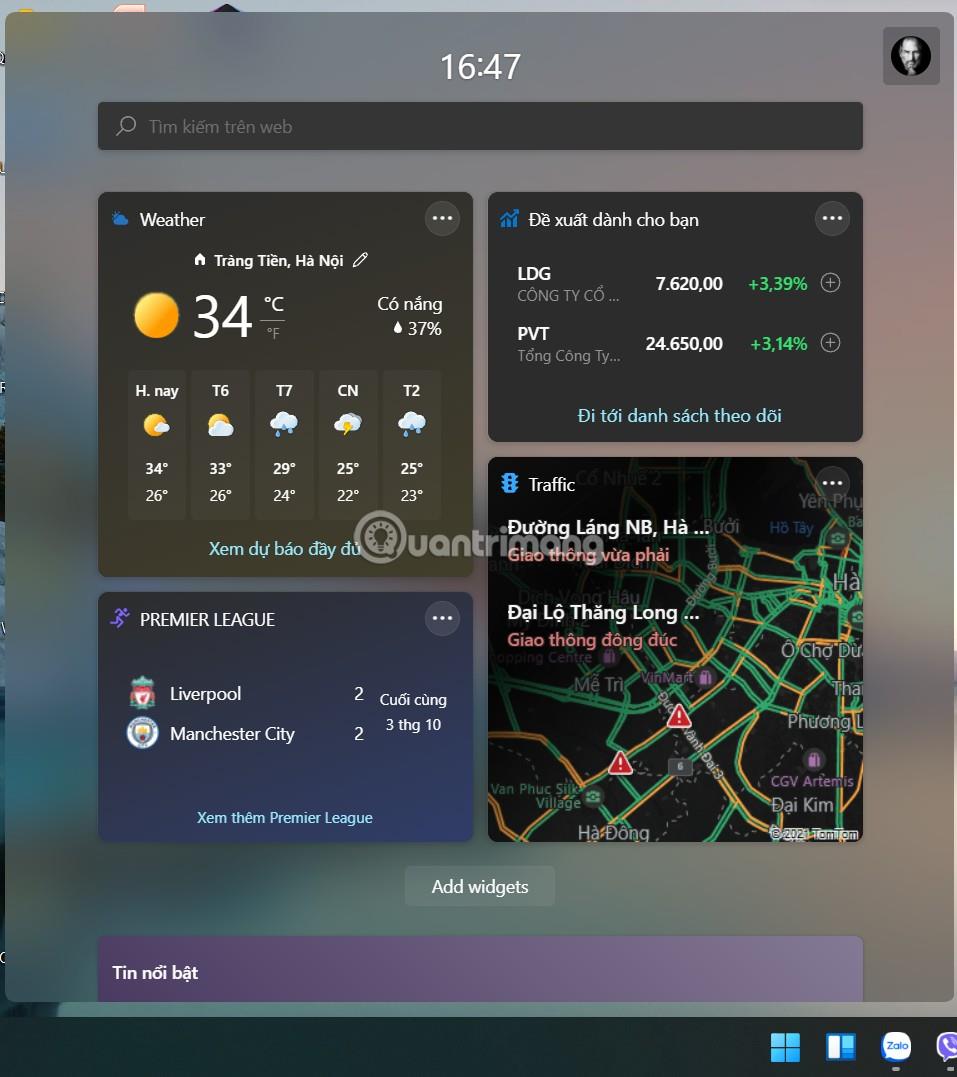
Napsauta sitä ja näet widgetejä, jotka tarjoavat uutisia, säätietoja, osakkeita... Se integroituu myös muihin Microsoftin palveluihin, kuten Outlook-kalenteri, OneDrive ja Microsoft Todo... Voit mukauttaa sinua kiinnostavien uutisten luetteloita. Ja jos et aio käyttää sitä, poista Widget-kuvake tehtäväpalkista Windowsin asetusten kautta.
Widgetin yksi haittapuoli on, että se ei tarjoa moniajo-ominaisuuksia. Widgetit ovat kooltaan melko suuria, joten avattaessa ne peittävät paljon näyttötilaa, etenkin kannettavissa tietokoneissa. Lisäksi, kun napsautat mitä tahansa muuta käyttöliittymäelementtiä, widget sulkeutuu. Joko avaa widget tai jatka muiden tehtävien tekemistä, niitä ei voi avata rinnakkain.
Mielestäni Microsoftin pitäisi säätää Widgetiä hieman, jotta käyttäjät voivat käyttää sitä entistä hyödyllisemmällä tavalla.

Windows 11:n File Explorer on suunniteltu uudelleen. Merkittäviä muutoksia ovat uudet kuvakkeet ja Ribbon-käyttöliittymä, joka korvaa vanhan File Explorerin hieman "arkaaisen" työkalurivin käyttöliittymän. Uuden käyttöliittymän avulla käyttäjät löytävät helposti tarvitsemansa. Suurin osa työkalupalkin asetuksista on siirretty kolmen pisteen valikon sisään.
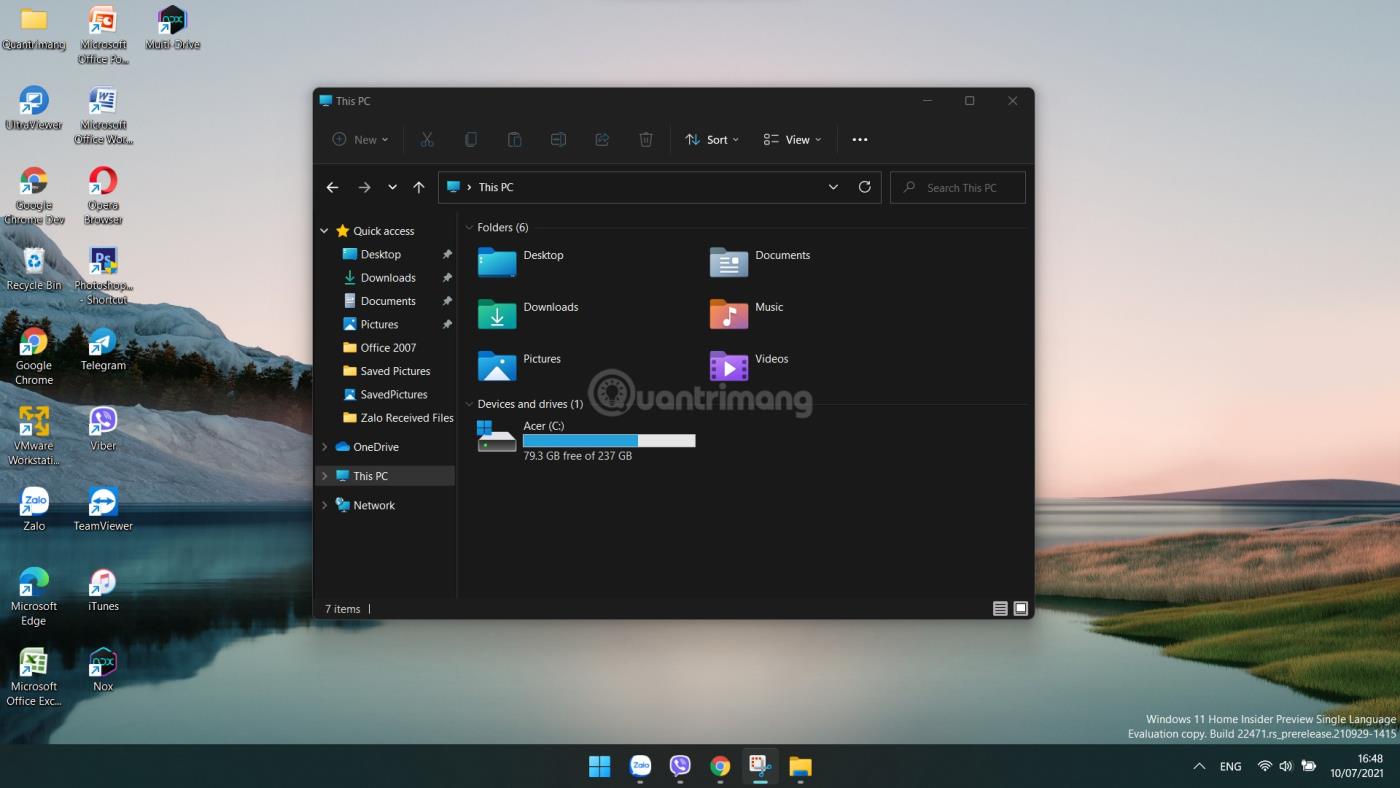
Kuitenkin nauhakuvakkeiden korostaminen työkalupalkin tavallisen tekstin sijaan vaikeuttaa tukihenkilöstön työtä huomattavasti. Lisäksi kaikkien on totuttava uuteen käyttöliittymään ja asiat ovat vielä vaikeampia, jos et ole tottunut käyttämään pikanäppäimiä.
File Explorerissa on myös uusi kontekstivalikko. Keskustelemme lisää uudesta kontekstivalikosta "Käyttöliittymä"-osiossa, koska tämä on muutos kaikissa Windows 11:ssä, ei vain Resurssienhallinnassa.
Pidän melko paljon File Explorerin uudesta käyttöliittymästä, mutta sen suorituskyky on hieman ongelmallinen. Kun valitsen tiedoston latauspaikan, File Explorer avautuu muutaman sekunnin kuluttua. Vaikka se ei ole vakavaa, se selvästi tekee käyttäjistä hieman epämukavaa. Windows 10:n File Explorerissa ei ole tätä ongelmaa.

Käyttöjärjestelmätasolla moniajo on erittäin laaja alue, joten keskityn vain suuriin parannuksiin sen sijaan, että osoitan jokaista yksityiskohtaa. Windows 11:n suosikkiominaisuuksiani ovat Snap Layouts ja Snap Groups (yhteisnimellä Snap Assist). Sen avulla käyttäjät voivat nopeasti napsauttaa näyttöikkunat näytön eri osiin.
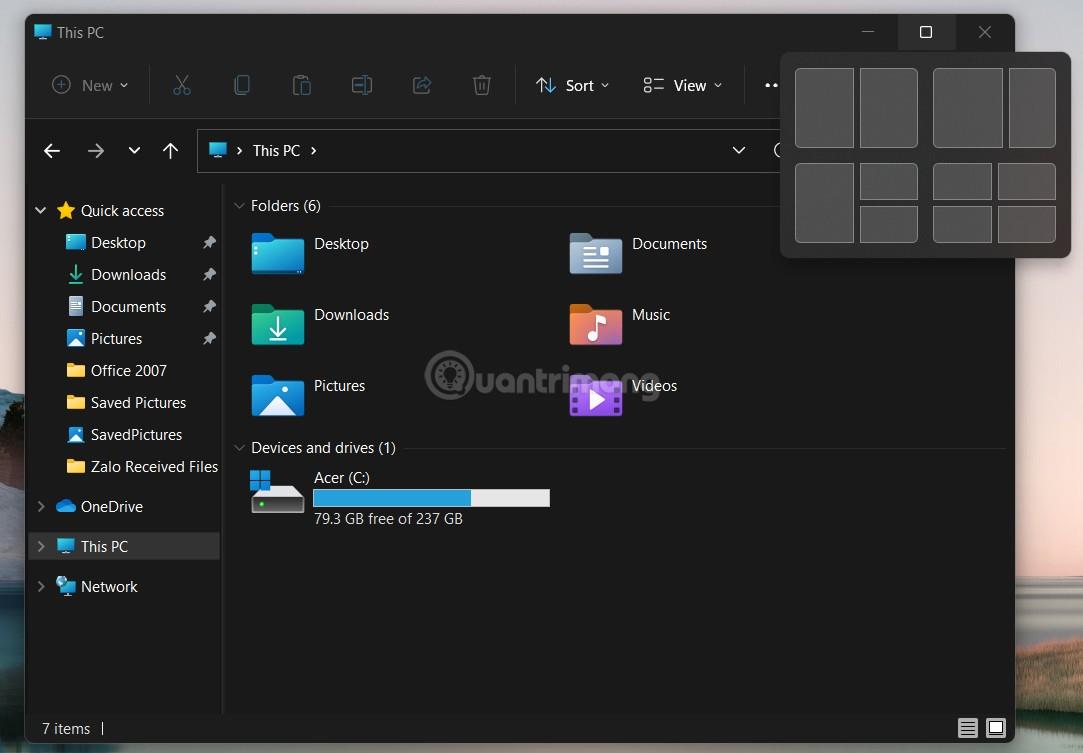
Näytön sijaintiehdotukset tulevat näkyviin, kun viet hiiren osoittimen sovellusikkunan "ikkuna"-kuvakkeen päälle. Tämä uusi käyttöliittymä helpottaa asioita ja tarjoaa erilaisia sovellusten telakointityyppejä. Ihmisille, jotka työskentelevät usein useiden ikkunoiden kanssa näytöllä, Snap Assist auttaa merkittävästi parantamaan tuottavuutta.
Samoin Virtual Desktopsissa on myös joitain hienoja parannuksia. Ilmeisin parannus on selkeämpi käyttöliittymä aikajanan poistamisen ansiosta. Muita parannuksia ovat kyky asettaa erilaisia työpöytiä virtuaalisille työasemille ja mahdollisuus siirtää niitä tehokkaasti kontekstivalikon avulla. Vaikka nämä pienet parannukset eivät ole mitään uraauurtavaa, ne lisäävät tyytyväisyyttä yleiseen käyttökokemukseen.
Samaan aikaan pika-asetuksissa on sekä etuja että haittoja. Microsoft on luopunut Action Centeristä ja jakanut pika-asetukset ja ilmoitukset omille lokeroilleen. Tämä ei ole huono muutos, koska se vie vähemmän näyttötilaa.
Minusta kuitenkin ärsyttää tässä tehtäväpalkin outo järjestelmäkuvakkeiden yhdistelmä. Jos napsautat jotakin näistä kuvakkeista, näet kaikki pika-asetukset niihin liittyvien asetusten sijaan. Tämä saa sinut tuhlaamaan aikaa asetusten läpikäymiseen löytääksesi tarvitsemasi näytön. Kun olet tottunut käyttöliittymään, se säästää aikaa etsimiseen.
Toivon todella, että Microsoft muuttaa tämän käyttäytymisen seuraavissa Windows 11 -päivityksissä.
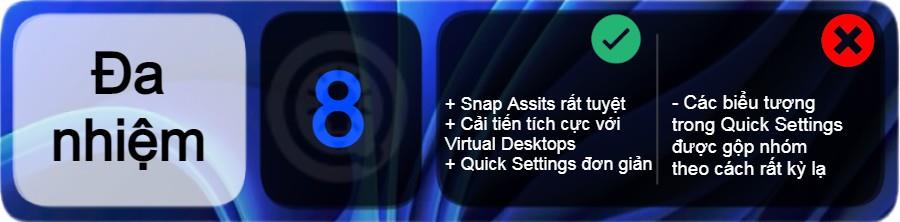
Vaikka erityisominaisuuksista puhuttaessa puhumme epäsuorasti paljon käyttöliittymästä, siitä pitäisi silti olla erillinen keskusteluosio. Windows 11:ssä on monia käyttöliittymämuutoksia, ja merkittävimmät ovat pyöristetyt kulmat ja uudet kontekstivalikot.
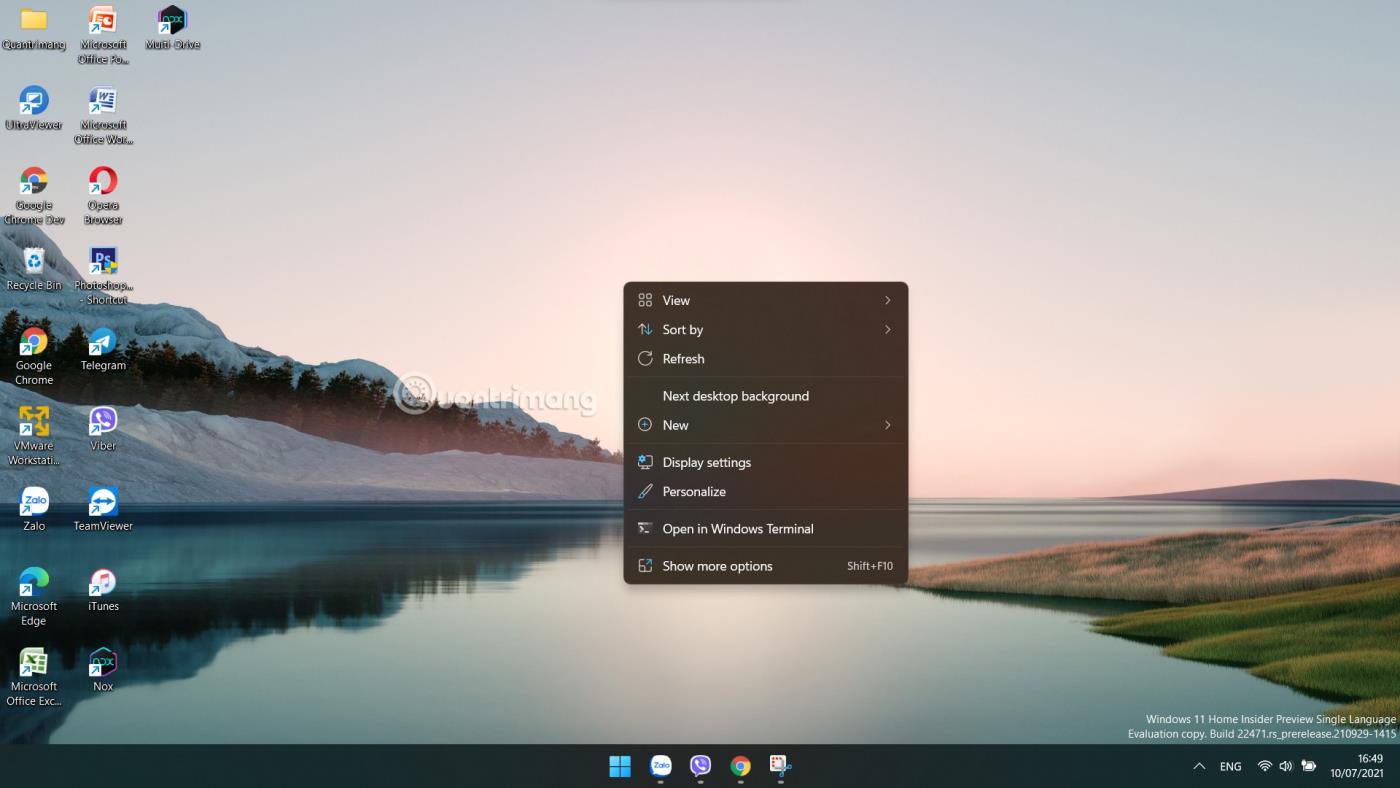
Terävien kulmien sijaan Windows 11:n ikkunoissa on pyöristetyt kulmat. Tämän tyyppinen suunnittelu tekee asioista silmille helpompaa, käyttäjäystävällisempää, luotettavampaa eikä poista Windowsin käytön ydinkokemusta. Jotkut eivät ehkä pidä siitä, mutta uskon, että ihmiset tottuvat siihen, koska pyöristetyt kulmat näkyvät vähitellen kaikkialla.
Kontekstivalikko on myös elementti, joka on saanut merkittäviä parannuksia. Uuden kontekstivalikon yläosassa on nauha yleisten toimintojen mukauttamiseksi, kun taas muut vaihtoehdot on ryhmitelty siististi alle. Jotkut kolmannen osapuolen sovellusvaihtoehdot ovat kuitenkin piilotettuja "Lisää vaihtoehtoja" -määrityksessä.
"Lisää vaihtoehtoja" itse asiassa avaa vanhan kontekstivalikon, jota voit helposti käyttää. Microsoft ei halua tätä ja toivoo, että kolmannen osapuolen sovellukset päivitetään tukemaan paremmin uutta kontekstivalikkoa.
Käyttöliittymään on myös muita pieniä parannuksia. Windows 11 -kuvakkeet ja suunnittelukieli on päivitetty. Myös sovelluksia, kuten Kello, Valokuvat, Snipping Tool ja Paint, on päivitetty sopimaan paremmin Windows 11:lle.
Microsoft jatkaa Windows 11 -käyttöliittymän säätämistä, ja tulemme todennäköisesti näkemään lisää parannuksia tulevaisuudessa. Windows 11 näyttää keskittyvän paljon nykyaikaisen käyttöliittymän luomiseen, mutta Microsoftilla on vielä paljon tehtävää, jotta käyttökokemus olisi yhtenäinen koko käyttöjärjestelmässä.

Mielestäni tämä on yksi Windows 11:n tarpeettomista ominaisuuksista. Microsoft yrittää asettaa Teamsin kuluttajien brändiksi ja integroida sen suoraan uuteen käyttöjärjestelmään. Pääset Teamsiin suoraan napsauttamalla tehtäväpalkin Chat-kuvaketta. Microsoftin idea on muuttaa Teamsistä Windows 11:n FaceTime, mikä epäonnistui surkeasti Skypen kanssa.
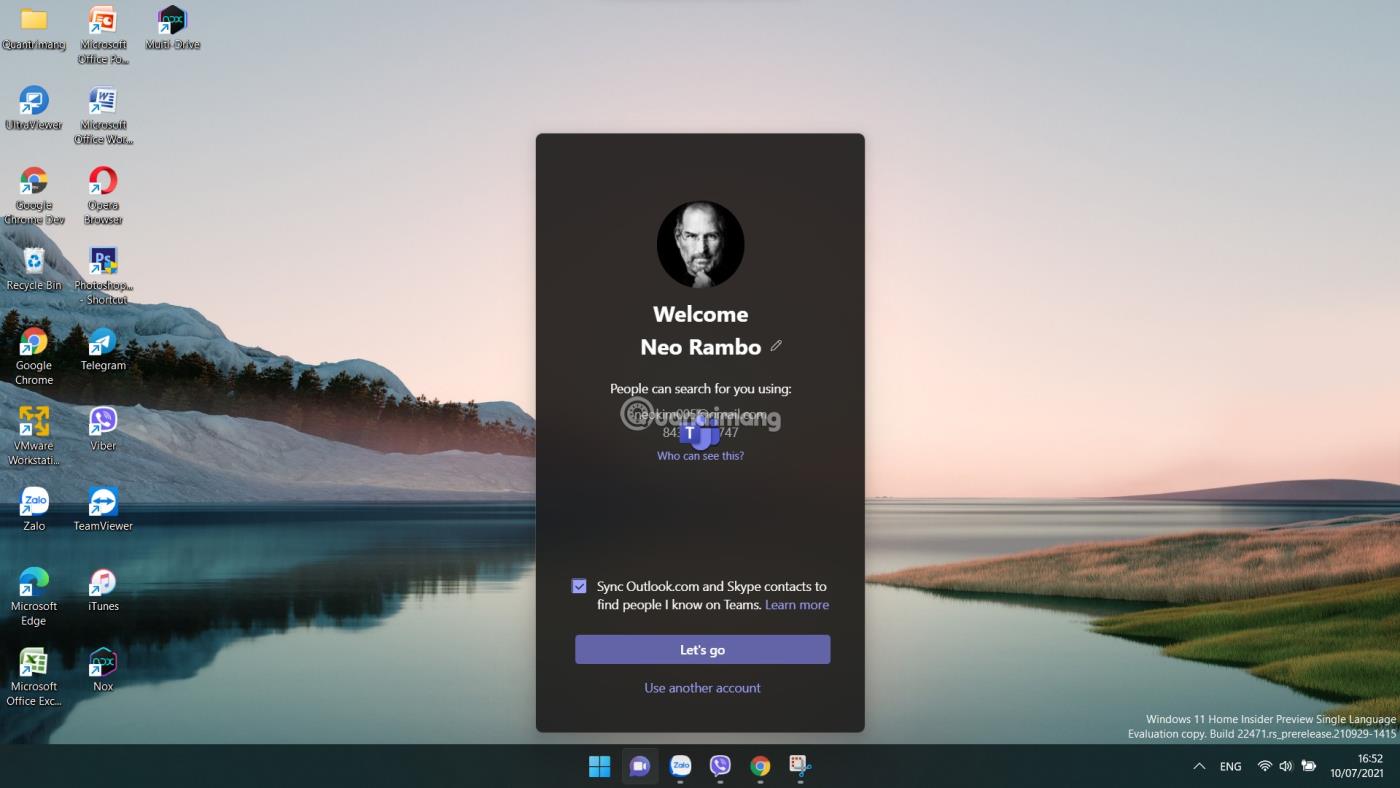
Teams tarjoaa nyt Flyout-käyttöliittymän aivan tehtäväpalkin yläpuolella, kun käynnistät sen, jotta voit kommunikoida verkossa ystävien, perheen ja työtovereiden kanssa. Tässä lähestymistavassa ei ole mitään vikaa, mutta sillä ei ole vahvuuksia.
Useimmilla ihmisillä on parempia vaihtoehtoja verkkoviestintään. Ainoa asia, josta Teams voi ylpeillä, on kyky jakaa tietokoneesi näyttö nopeasti. Mutta todellisuudessa tämä on ominaisuus, jota vain harvat ihmiset tarvitsevat kommunikoidessaan perheen ja ystävien kanssa.
Ja Teams-integraatio on täynnä virheitä. Chat-ikkunat eivät tue Snap Layoutia, vaikka se on käyttöjärjestelmän toiminto, kontekstivalikko ei ole selkeä, käyttöliittymä ei ole intuitiivinen...
Yksinkertaisesti sanottuna Microsoft pyrkii rakentamaan Teamsin menestystä yritysympäristössä houkutellakseen käyttäjiä käyttämään Teamsia henkilökohtaiseen viestintään. Tällä hetkellä tiimissä ei kuitenkaan ole mitään tarpeeksi houkuttelevaa vakuuttaakseen käyttäjät hyppäämään mukaan ja käyttämään sitä. Ehkä Microsoftin pitäisi odottaa, että jonain päivänä kaikki muut verkkoviestintäalustat kaatuvat, kuten muutama päivä sitten tapahtui Facebookin kanssa kuuden tunnin aikana.
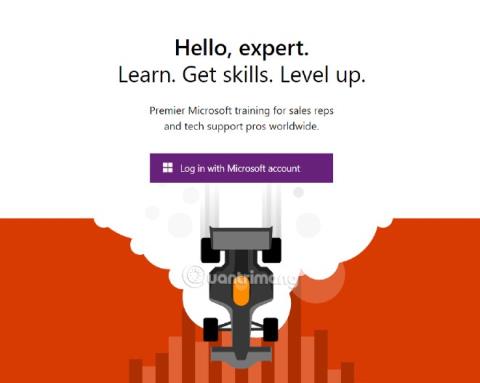
Microsoft Store näyttää rakennetun alusta alkaen täysin uudella kokemuksella jokaisella sivulla, jolla vierailet hausta, kirjastosta, asetuksista... On hyödyllisiä tehosteita ja animaatioita, kun käytät tiettyjä käyttöliittymäelementtejä. Vaikka se ei välttämättä ole täydellinen, mielestäni Microsoft on mennyt oikeaan suuntaan suunnittelun suhteen.
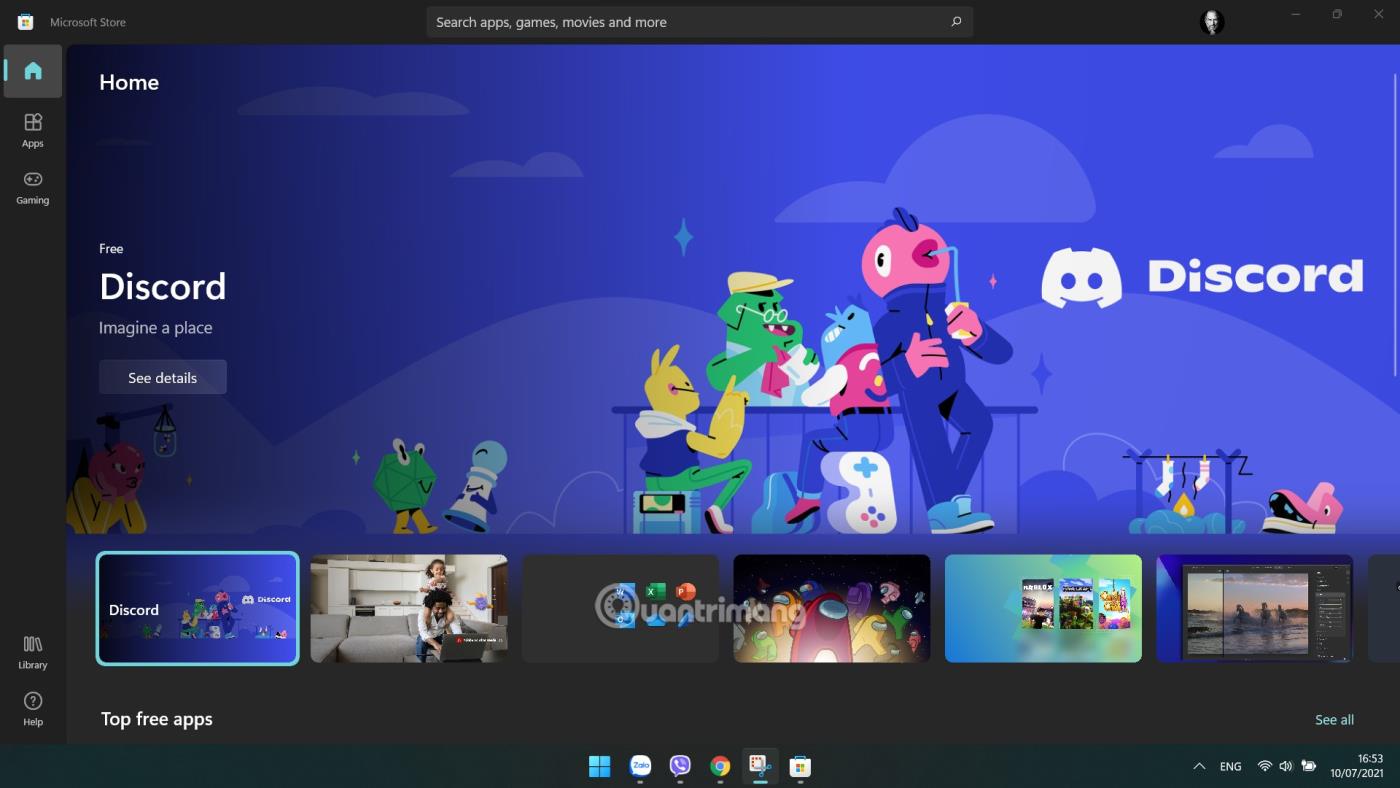
Microsoft tekee myös Microsoft Storesta houkuttelevamman kehittäjille sallimalla minkä tahansa tyyppisten sovellusten julkaisemisen. Lisäksi kolmannen osapuolen sovelluskaupat on integroitu Microsoft Storeen. Yhdessä kehittäjäystävällisten käytäntöjen kanssa on todennäköistä, että Microsoft Storesta tulee pian merkittävä kilpailija sovellusten jakelussa.
Ainoa merkittävä ongelma on, että Android-sovelluksille ei vieläkään ole tukea. Vaikka se ei ole Microsoft Storen suora virhe, se liittyy läheisesti. Julkaiseessaan Windows 11:n Microsoft mainosti äänekkäästi, että Microsoft Store yhdistettäisiin Amazon Storeen tarjoamaan Android-sovelluksia suoraan Windows 11:ssä. Mutta loppujen lopuksi Microsoft ei ole päivittänyt mitään sen jälkeen.
Virallisen version lisäksi tämä ominaisuus ei ole vielä ilmestynyt Windows 11 Insider Preview -versiossa. Siksi voi kestää viikkoja, kuukausia tai jopa vuosia, ennen kuin se on valmis julkaisuun käyttäjille. Tämä on ominaisuus, jota monet ihmiset odottavat, joten mitä kauemmin se viivästyy, sitä enemmän Microsoft menettää maineensa.

Windows 10 tarjoaa käyttäjille tavan määrittää nopeasti oletussovelluksia tietyille luokille, kuten sähköposti, kartat, musiikkisoitin, valokuvien katselu, videosoitin ja verkkoselain. Mutta Windows 11:ssä tämä ominaisuus katoaa jättämättä jälkeäkään.
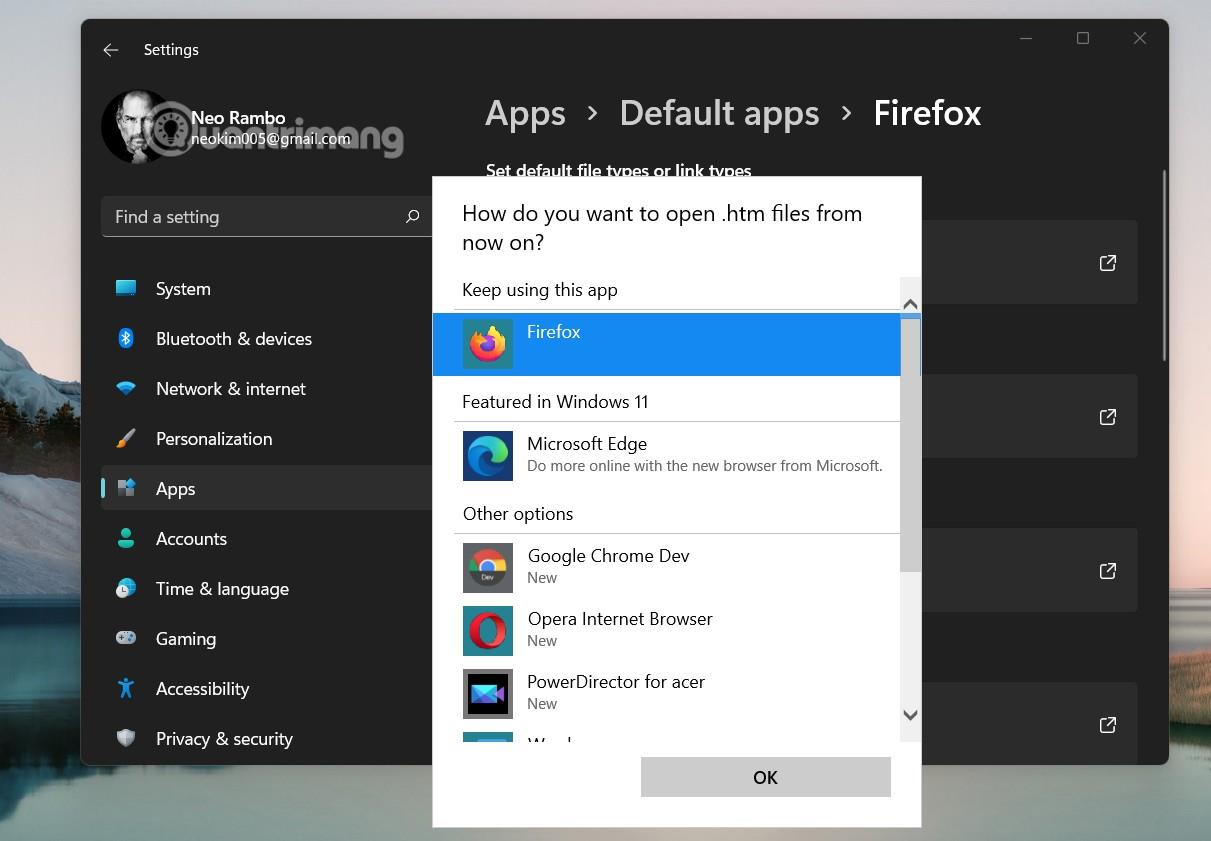
Tällä hetkellä Microsoft haluaa sinun asentavan manuaalisesti jokaisen laajennusprotokollan, jonka oletussovellusta haluat säätää. Jos haluat vaihtaa oletusselaimesi Microsoft Edgestä Google Chromeen Windows 11:ssä, sinun on asennettava jokainen tiedostotyyppi ja laajennus uudelleen.
Sen lisäksi, että tämä aiheuttaa päänsärkyä käyttäjille, se on myös räikeän kilpailunvastaista toimintaa. Mikään ei voi oikeuttaa tätä toimintaa. Microsoftin kilpailijat ovat reagoineet voimakkaasti. Mozilla jopa purki Microsoftin lähdekoodin, jotta Firefox-selain voidaan asentaa oletusarvoisesti Windows 11:een kaikille tiedostotyypeille ja laajennuksille yhdellä napin painalluksella.
Niiden teistä, jotka käyttävät paljon kolmannen osapuolen sovelluksia tietyille tiedostotyypeille, tulee huomioida tämä ennen Windows 11:een päivittämistä. Syynä on se, että se vaikuttaa vakavasti käyttökokemukseen.

Ennen kuin pääsen Windows 11:n lopullisiin arvosteluihin, haluan korostaa, että lopullinen pistemääräni (kuvassa tämän viestin lopussa) ei ole keskiarvo yllä olevista ominaisuuspisteistä. Jos lasketaan keskimäärin, tarkan pistemäärän pitäisi olla 6,05/10. Syynä on se, että käyttöjärjestelmä on yhdistelmä monia muita asioita. Käyttöjärjestelmä on yhdistelmä kaikkia osia, jotka tarjoavat täydellisen kokemuksen.
Lyhyesti sanottuna haluan todella pitää Windows 11:stä. Rakastan nykyaikaista käyttöliittymäsuunnittelua ja ominaisuuksia, kuten Snap Assist, Microsoft Store ja muita moniajon parannuksia.
On kuitenkin edelleen joitain ongelmia, joita en voi hyväksyä. Esimerkiksi Microsoft Teams -integraatio, tehtäväpalkki on liian outo ja sovelluksen oletusasetukset ovat monimutkaisia.
Tiedän, että Microsoft voi parantaa Windows 11:tä ajan myötä, mutta en tiedä, milloin määräaika on. En ymmärrä, mitä Microsoft haluaa, kun se herättää suurta jännitystä ilmoittaessaan, että Windows 11 tukee Androidia, mutta ei tarjoa tätä ominaisuutta uuden käyttöjärjestelmän julkaisupäivänä. Heillä ei ole edes aikataulua tälle ominaisuudelle, ei ilmoitusta viiveestä, ei mitään.
Seuraavaksi Windows 11:stä puuttuu liikaa toimintoja. Microsoft on uhrannut paljon toimintoja vain yksinkertaistaakseen Windows 11:tä. On järjetöntä tarjota tehtäväpalkki, joka on yksinkertaistettu niin, että siinä ei juuri ole ominaisuuksia, Käynnistä-valikko, jossa on hakutoiminto ajon aikana.
Microsoft on juuri kiittänyt Windows Insider -käyttäjiä heidän panoksestaan Windows 11:n rakentamisessa. Minun kaltaisiani Windows Insider -käyttäjiä ei kuitenkaan kunnioiteta, kun Microsoft hylkää palautteen ja pyyntöjen palauttaa ominaisuuksia. Ottaen huomioon Windows 11:n puutteet ja monien ominaisuuksien puoliperäinen käyttöönotto, monet ihmettelevät, ottaako Microsoft edelleen huomioon Windows Insider -palautteen.
On totta, että Windows 11:llä on edelleen etunsa, mutta käyttäjät haluavat todella enemmän vaihtoehtoja ja toimintoja. Koska olet suuri teknologiayritys, jonka tuotteita käytetään kaikkialla maailmassa, et voi käyttää tekosyynä yksinkertaistamista poistaaksesi käyttöjärjestelmän toimintoja ja odottaa, että ihmisillä ei ole mielipidettä.
Kaiken kaikkiaan nykyisen Windows 11:n ongelmana on, että siinä ei ole erinomaisia ominaisuuksia, se vain näyttää Windows 10:n uudelleenliitetyltä versiolta, ei enempää eikä vähempää. Käyttöliittymäpäivitys on hyvä, mutta se ei saa käyttäjät tuntemaan tarvetta päivittää välittömästi. Mielestäni Microsoftin pitäisi odottaa, kunnes kehitys on valmis, täydentää enemmän ominaisuuksia ja toimintoja ennen Windows 11:n julkaisua markkinoille sen sijaan, että kiirehtisi julkaisemaan sitä tällä tavalla.
On selvää, että käyttäjät ovat liian tuttuja Microsoftin "julkaisu ensin, korjaa virheet myöhemmin" -tyyliin. Microsoft on ylläpitänyt tätä kaavaa ensimmäisen käyttöjärjestelmän julkaisusta lähtien Windows 11:een asti. Se ei ole huono, mutta ei myöskään loistava, käyttöliittymän yksinkertaistaminen ei ole huono idea, mutta jos se tehdään puolimielisesti, kuten nykyisessä Windows 11:ssä t luo todella vakuuttavan kokemuksen.
Windows 11 paranee ajan myötä, mutta nyt ei ole oikea aika asentaa tai päivittää tähän käyttöjärjestelmään.

Kioskitila Windows 10:ssä on tila, jolla voit käyttää vain yhtä sovellusta tai käyttää vain yhtä verkkosivustoa vierailevien käyttäjien kanssa.
Tämä opas näyttää, kuinka voit muuttaa tai palauttaa Camera Roll -kansion oletussijaintia Windows 10:ssä.
Hosts-tiedoston muokkaaminen voi aiheuttaa sen, että et voi käyttää Internetiä, jos tiedostoa ei ole muokattu oikein. Seuraava artikkeli opastaa sinua muokkaamaan isäntätiedostoa Windows 10:ssä.
Valokuvien koon ja kapasiteetin pienentäminen helpottaa niiden jakamista tai lähettämistä kenelle tahansa. Erityisesti Windows 10:ssä voit muuttaa kuvien kokoa erässä muutamalla yksinkertaisella vaiheella.
Jos sinun ei tarvitse näyttää äskettäin vierailtuja kohteita ja paikkoja turvallisuus- tai yksityisyyssyistä, voit helposti sammuttaa sen.
Microsoft on juuri julkaissut Windows 10 Anniversary Update -päivityksen, joka sisältää monia parannuksia ja uusia ominaisuuksia. Tässä uudessa päivityksessä näet paljon muutoksia. Windows Ink -kynän tuesta Microsoft Edge -selainlaajennuksen tukeen, Start Menu ja Cortana ovat myös parantuneet merkittävästi.
Yksi paikka monien toimintojen ohjaamiseen suoraan ilmaisinalueella.
Windows 10:ssä voit ladata ja asentaa ryhmäkäytäntömalleja hallitaksesi Microsoft Edge -asetuksia, ja tämä opas näyttää prosessin.
Dark Mode on tumman taustan käyttöliittymä Windows 10:ssä, joka auttaa tietokonetta säästämään akun virtaa ja vähentämään vaikutusta käyttäjän silmiin.
Tehtäväpalkissa on rajoitetusti tilaa, ja jos työskentelet säännöllisesti useiden sovellusten kanssa, tila saattaa loppua nopeasti, jotta voit kiinnittää lisää suosikkisovelluksiasi.









